全曲アップロードしちゃえばどの端末でも曲が聴けるぞ!
最終更新 [2015年9月14日]
この記事内には広告リンクが含まれています。
\\どうかフォローをお願いします…//
キーワード:Android, Androidタブレット, Chromebook, Google Play Music, iPad, iPhone, iTunes, PC, Windows, スマートフォン,
< この記事をシェア >
iPhoneやiPodに音楽同期などで利用するiTunes。このiTunesに保存している曲をGoogle Play Musicアップロードする方法をご紹介したいと思います。
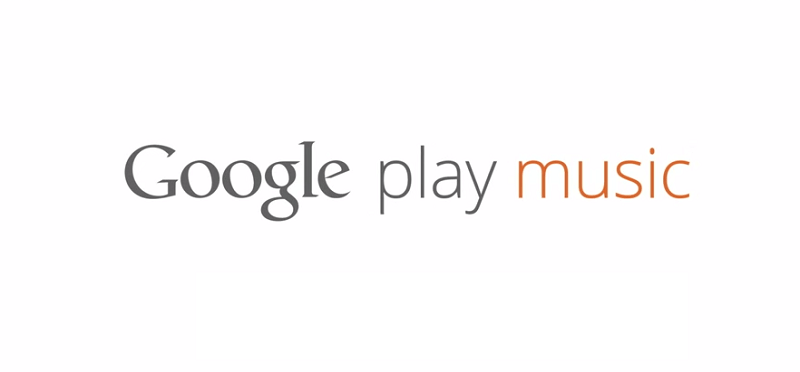
Google Play Musicに音楽ファイルをアップロードして保存するのは無料で、5万曲10万曲まで保存できます。
また、サービス開始直後はPCブラウザからのアップロードでしたが、Google Play Musicマネージャというかなり優秀なPCアプリ(Mac、Windows両対応)も登場しています。
Google Play Musicに自分の持っている曲をアップロードしてしまえば、iPhone、Androidなど様々な端末でストリーミングで聴く事ができます。色んな端末を持っている人にはけっこう便利なサービスなので是非利用してみて下さい。
iTunesの曲をGoogle Play Musicにアップロードする方法は以下になります。
iTunesの曲をGoogle Play Musicにアップロードする方法
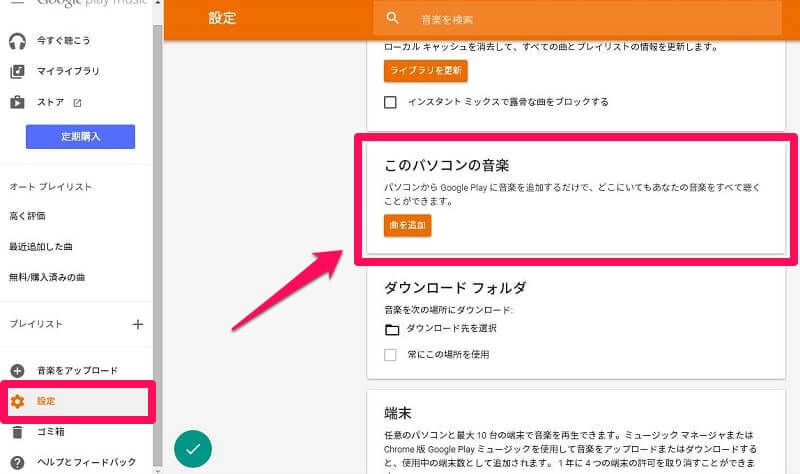
①曲が保存されている自宅のPCのChromeでGoogle Play Musicにアクセスします。アクセスしたら画面左の設定を選択します。
設定を選択したら画面中央の「曲を追加」を選択します。
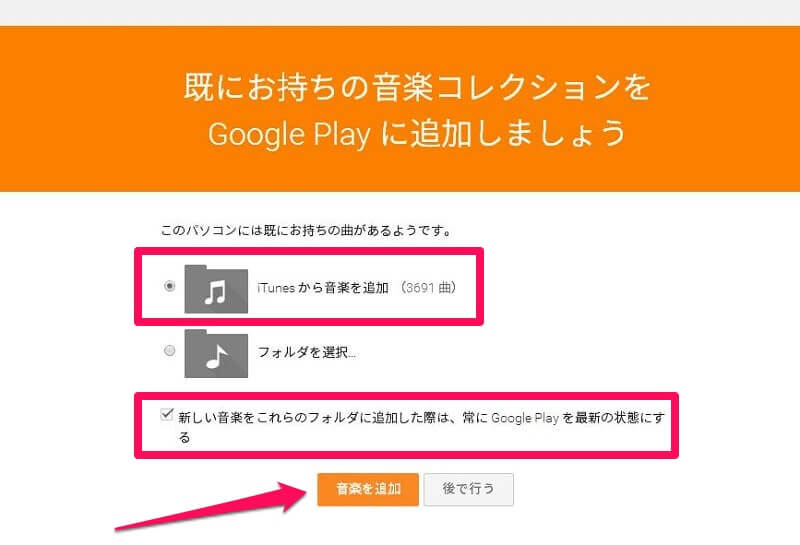
②すると「既にお持ちの音楽コレクションをGoogle Playに追加しましょう」と表示されます。
「iTunesから音楽を追加(XXXX曲)」とiTunesに保存されている全曲数が表示されていると思いますので、ここにチェックを入れます。
iTunesで曲を追加したらGoogle Play Musicにも自動でアップロードする場合は「新しい音楽をこれらのフォルダに追加した際は、常にGoogle Playを最新の状態する」にチェックを入れます。
チェックを入れたら「音楽を追加」を押します。
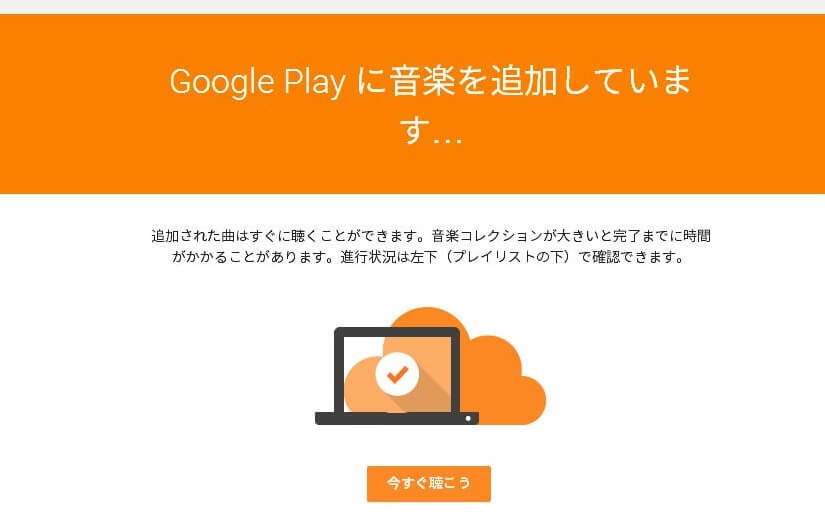
③「Google Playに音楽を追加しています…」と表示されたら、iTunesの曲のアップロード開始です。アップロードする曲数が多いと時間が何時間も掛かるので注意して下さい。
寝る前にアップロードを開始しておくと起きたら完了していると思います。
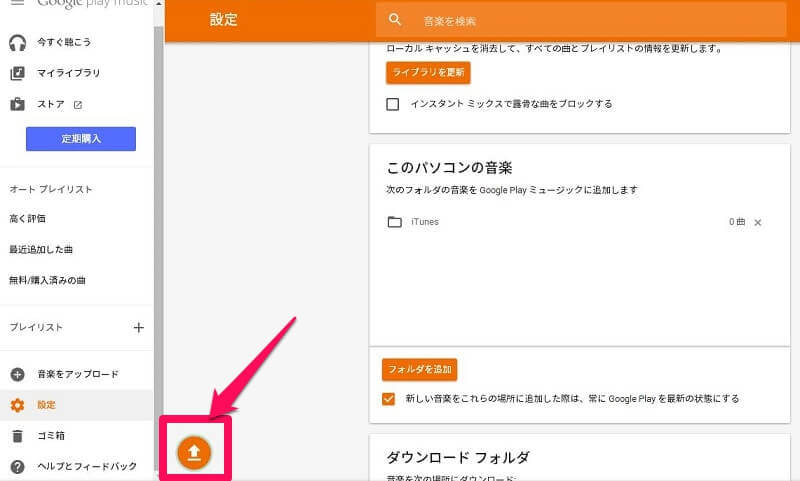
④左下の上矢印のアイコンが表示されていればアップロード中です。あとは気長に待ちましょう!
アップロードが完了すると…
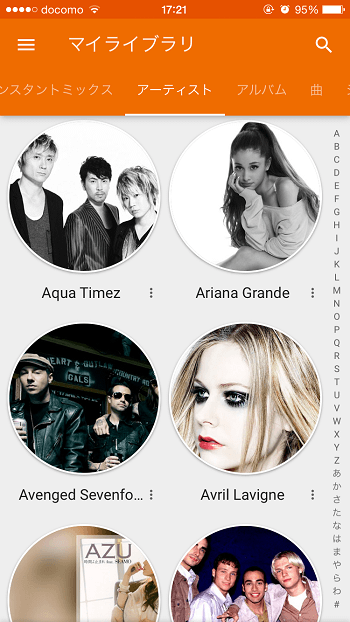
あとはPCやMac、iPhone、iPad、Androidスマホ、タブレットなど様々な端末でアップロードした曲をストリーミングで聴く事ができます。もちろんChromebookでも聴けます。
iOSやAndroidはアプリがリリースされているのでアプリをダウンロードすればわざわざ端末に音楽を保存しなくてもストリーミングで音楽を聴く事ができるのでとても便利ですよ。
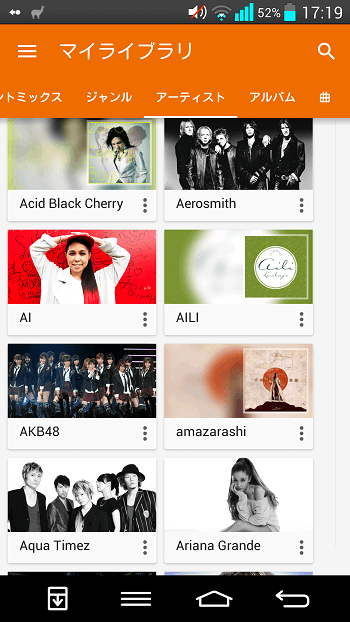
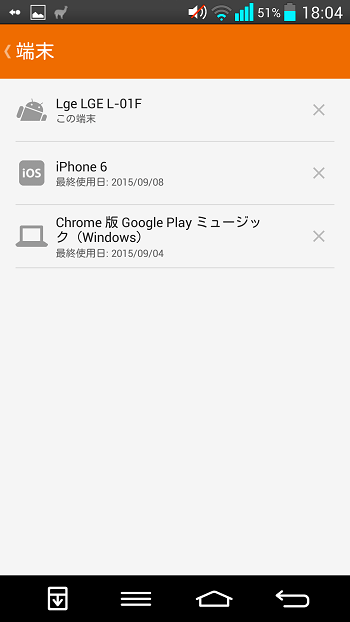
ただし、保存した音楽を聴くことのできる端末に数は制限されており、使っているPCと最大5台のスマートフォン、タブレットやiPodなどを含めると合計で10台までとなっています。
複数の端末で同じアカウント(Google Play Music)を使用できますが、同時再生できる端末は1台のみです。また、1年につき最大4台まで端末の許可を取り消すことができます。
台数には色々と制限があるのであまり使用しない端末では登録しない方がよさそうですね。
< この記事をシェア >
\\どうかフォローをお願いします…//
このiTunesの3,000曲をGoogle Play Musicに入れてみた – iTunesの曲をGoogle Play Musicにアップロード、同期する方法の最終更新日は2015年9月14日です。
記事の内容に変化やご指摘がありましたら問い合わせフォームまたはusedoorのTwitterまたはusedoorのFacebookページよりご連絡ください。




























